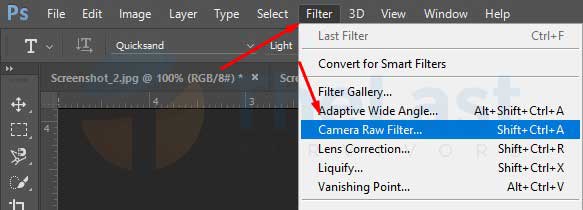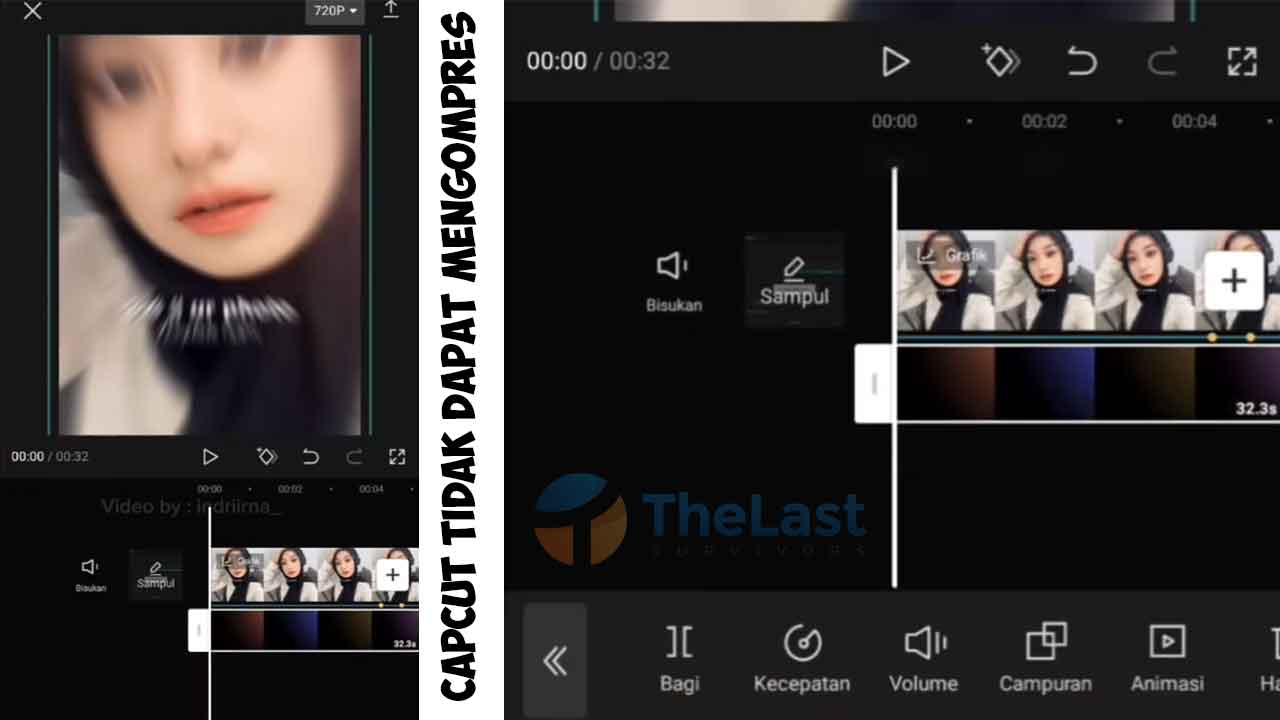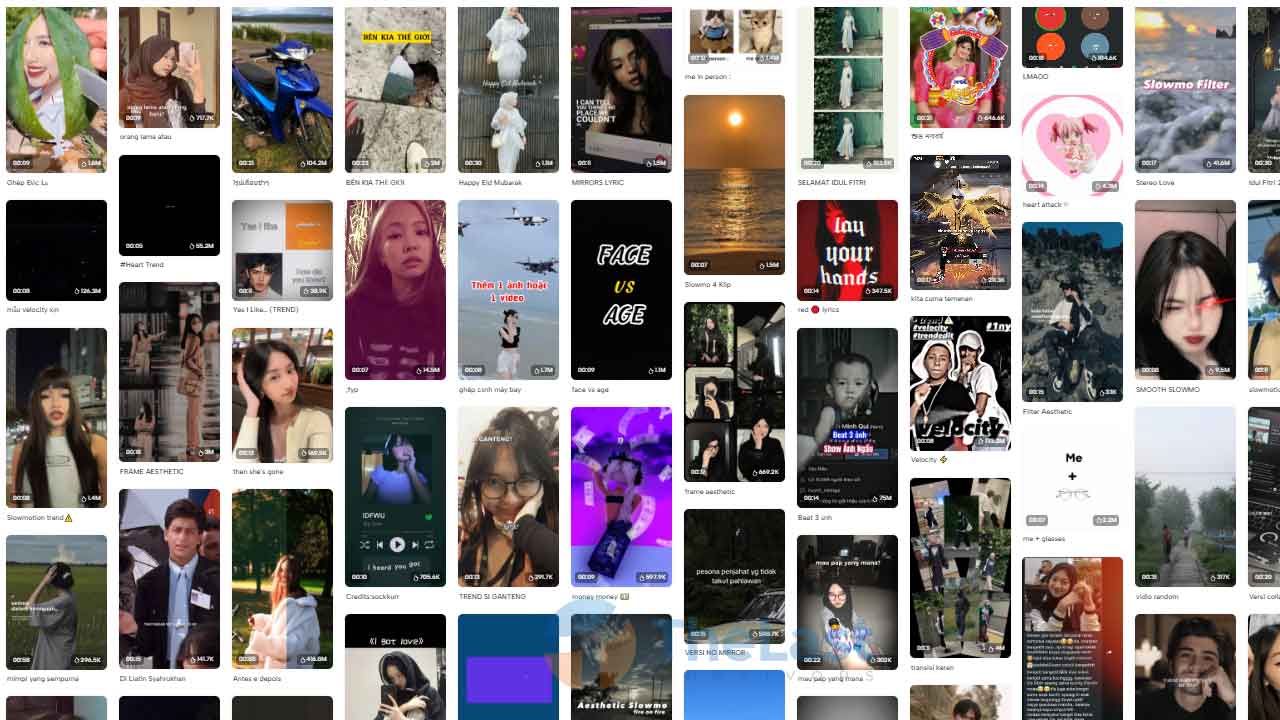Adobe photoshop adalah aplikasi edit foto yang memiliki beragam cara untuk menghasilkan editan foto Anda semakin bagus dan menarik.
Apabila Anda ingin mempercanti foto dengan cara menambah color correcting, Anda bisa memanfaatkan fasilitas camera RAW bawaan photoshop.
Namun tidak semua pengguna Adobe Photoshop mengerti Cara Mengaktifkan Camera RAW pada Photoshop. Karena pada dasarnya fitur Camera RAW tersebut tidak aktif secara default. Terlebih lagi jika Anda menggunakan Photoshop CS6, yang notabennya tidak memiliki fitur tersebut.
Anda bisa menerapkan cara ini pada Photoshop semua versi, mulai dari versi CS3, CS4, CS5, CS6, mungkin di versi CC juga masih bisa.
Pengertian Camera RAW
Mungkin sebelum lanjut ke langkah-langkah menampilkan camera RAW ini alangkah baiknya jika kalian mengetahui pengertian Camera RAW dibawah ini.
Camera RAW adalah fitur Adobe Photoshop yang mampu digunakan untuk mengedit foto secara manual dengan mengatur menu-menu tertentu. Camera RAW ini hampir mirip dengan menu-menu yang ada di Adobe Lightroom Mod.
Beberapa tool Camera RAW ini berupa pengaturan Exposure, Highlight, Contrast dan lain sebagainya. Tools tersebut mampu meningkatkan kualitas foto secantik foto ala selebgram.
Untuk menggunakan tools yang ada pada Camera RAWnya pun cukup mudah kok, tinggal menggeser – geser tools yang ada di kamera raw tersebut maka akan menghasilkan efek foto yang menakjubkan.
Oleh karena itu Admin telah merangkum segalanya dan memberikan cara mengaktifkan Camera RAW di Adobe Photoshop semua versi pada ulasan berikut ini.:
- Mengaktifkan Camera RAW Photoshop
- Menemukan Camera RAW Filter
- Menonaktifkan Camera RAW
- Camera RAW Plugin
Cara Mengaktifkan Camera RAW Di Photoshop
Jika Anda pengguna Photoshop yang menginginkan teknik manipulasi dan teknik perubahan warna pada gambar.
Teknik tersebut bisa dilakukan dengan menggunakan camera raw. Karena fungsi utama dari fasilitas ini adalah untuk mengoreksi dan mengatur warna dalam foto.
Jadi, kamu harus mengetahui dulu dasar-dasar rumus Lightroom, seperti rumus Urbex, Golden Tone dan lainnya. Kenapa begitu? Karena pada dasarnya pengolahan gambar pada fitur Camera RAW sama persis dengan aplikasi Lightroom.
Tidak perlu berlama-lama lagi, berikut ini langkah-langkah mengaktifkan fitur Camera RAW pada Photoshop:
- Jalankan Adobe Photoshop
- Buka lembar kerja Photoshop
- Kemudian buka menu Edit -> Preference -> Camera RAW
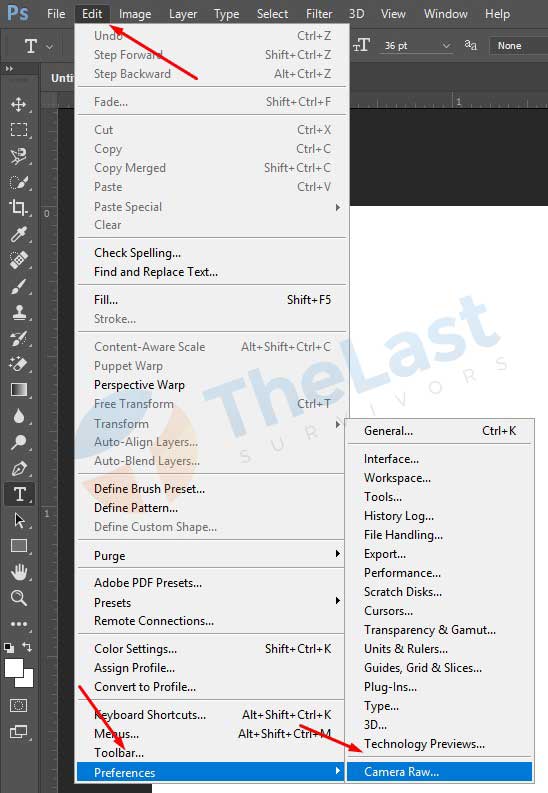
- Akan muncul jendela Camera RAW Preferences
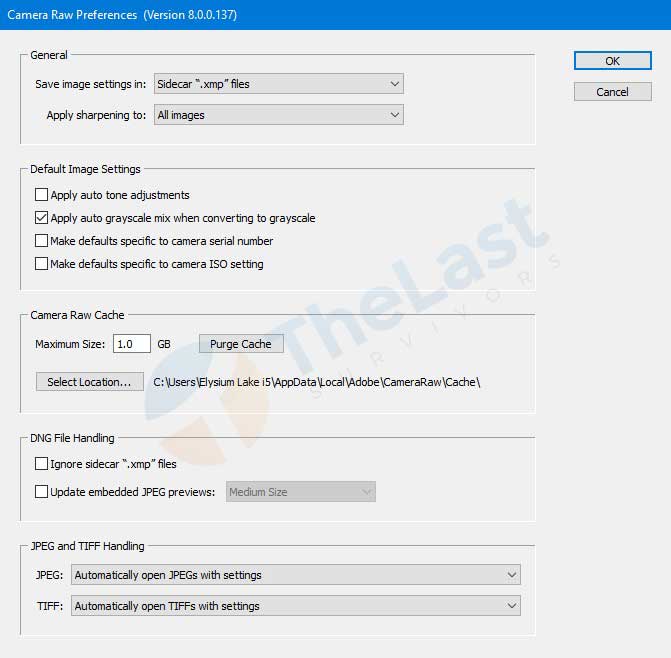
- Lalu pilih Opsi pada bagian JPEG and TIFF Handling -> JPEG
- Langkah berikutnya Klik opsi Automatically open all supported JPEGs
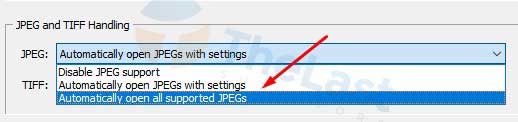
- Setelah selesai di setting maka tinggal klik OK
Cara Menemukan Camera Raw Filter
Mungkin sebagian pengguna merasa fitur yang telah diaktifkan tadi tampilnya ada disebalah mana. Nah ternyata fitur Camera RAW tersebut akan tampil di menu Filter, berikut cara melihatnya:
- Masuk terlebih dahulu ke Workspace Photoshop
- Kemudian pilih menu Filter
- Setelah itu akan ada menu baru bertuliskan “Camera Raw Filter”
- Sekarang Anda sudah melihatnya
- Selesai
Baca Juga: Cara Mengatasi Error Problem Parsing JPEG Data di Photoshop
Cara Menonaktifkan Camera RAW
Sebagian pengguna Photoshop mungkin saja menginginkan fitur Kamera RAW ini untuk dinonaktifkan saja agar tidak tampil saat Import gambar ke Photoshop.
Karena pada dasarnya kalau Anda mengaktifkan fasilitas tersebut, fasilitasnya akan terus muncul saat Anda memasukkan foto baru ke dalam lembar kerja Photoshop. Berikut ini langkah-langkah menonaktifkan Camera RAWnya:
- Buka menu Edit
- Lalu pilih menu Preferences
- Teruskan untuk memilih menu Camera Raw
- Kemudian temukan opsi JPEG and TIFF Handling
- Lalu tekan pada “Pilihan” JPEG
- Anda dapat memilih Disable JPEG Support
- Setelahnya klik OK
- Selesai
Camera RAW Filter Photoshop CC Plugin
Kalau di CC tidak menampilkan, saya harap kamu download camera raw photoshop CC full.
Download plugin camera raw photoshop cs6 bisa kamu dapatkan dibawah ini:
Tips Edit Foto Menggunakan Camera RAW
Sebagai permulaannya, Anda harus mempunyai foto berformat Raw (jangan jpeg, jpg atau png). Soalnya banyak yang memakai format itu dan format tersebut tuh gambarnya sudah matang dan susah untuk diolah dengan fitur Raw Photoshop.
Setelah Anda mempunyai foto berformat Raw itu, foto tersebut tinggal di Import saja ke dalam Photoshop lalu diedit sesuai keinginanmu.
Tapi Admin sarankan untuk mempelajari rumus-rumus editing foto agar hasil fotonya tidak over dari segi manapun.
Demikian ulasan Admin mengenai cara mengaktifkan camera raw di segala versi photoshop. Jika sudah berhasil maka cara edit diatas sudah menjadi solusi terbaik untuk mempercantik foto Anda, selamat mencoba.